楽天 UN-LIMIT VIのSIMが届いた!iPhone12の初期設定が割と面倒だったので解説するゾ。


どうも、かげです。
iPhone12 miniを普段は愛用しているのだけれど、シムはワイモバイルの格安SIMを利用している。理由は単純で安いから。その安さがここ数ヶ月でガラリと変わりもはや安くはない状態に。
ワイモバイルから楽天unlimited V-Ⅵに乗り換えたのだけれど、シムの交換だけではiPhone12 miniが使えなかった。いくつか作業が必要になった。作業はYouTubeで調べたり、ググったりと知らないとやや大変。
楽天 UN-LIMIT VIに乗り換えた後にどのような作業か必要かまとめることにする。
楽天 UN-LIMIT VIについて
到着日数

楽天unlimited V-Ⅵに申し込んでから家に届くまで2日しか掛からなかった。この到着までの2日間でMNP(ナンバーポータビリティ)を済ませておく必要がある。こちらは各社HPのマイページから手続きすることが可能。
郵送でシムは届くのだが、ポスト投函は認められておらず必ず手渡しにて受け取り。下記2パターンから選択可能で、僕は自宅玄関先にて免許証を見せて受けっとた。
- 書類画像をアップロードで確認…運転免許証、マイナンバーカード、その他書類を撮影して画像をアップロードで確認。
- 受け取り時に自宅で確認…配達員にご本人の写真付き書類を提示するだけで、WEBでの作業が不要。
郵送物の内容
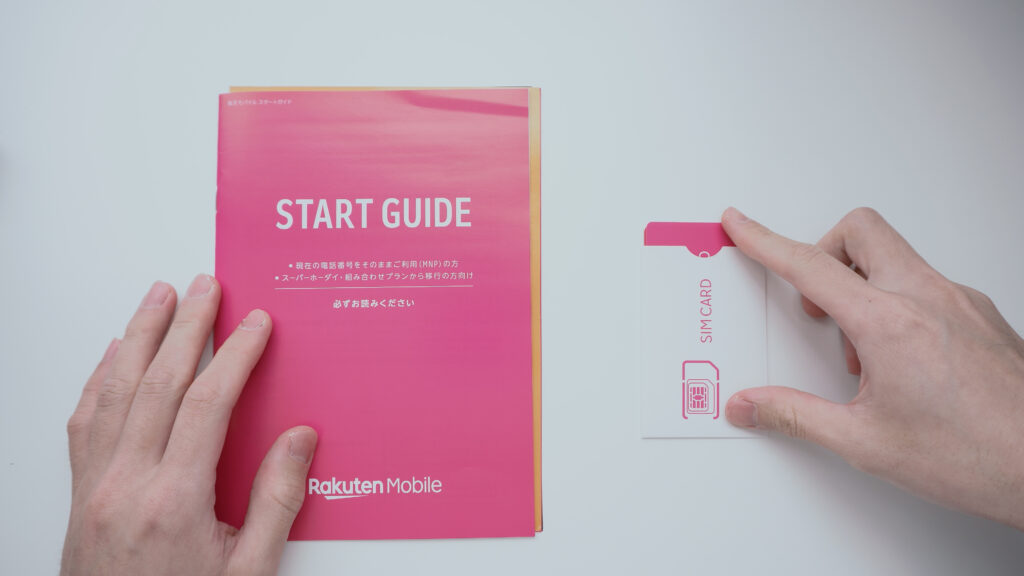
郵送されてきたものはというとかなりシンプルで、
- 設定方法の簡単な説明書
- 楽天ユーザー向けのチラシいくつか
- 楽天 UN-LIMIT VI(シムカード)
以上3点で、何か書類を記入して返送するなどの手間要らずでさすが楽天といったところ。この簡単さだけでも楽天unlimited V-Ⅵを導入してみる価値はある。
シムの装着まで


シムはカード型で取り外して使う。iPhone12シリーズはnanoシムで一番小さいサイズ。nanoシムとしてはもちろん、大きめに取り外せばMicroシムとしても使うことができる。自分のスマホのシムサイズがなんであれ使用可能。

iPhoneからシムを外す際に使うシルバーのピンは同封されていないので持っているか確認しておこう。なかればまち針などでも代用できそうだが。シムの読み込みエラーなどでも今後も使う場合があるので捨てずに持っておきたい部品。

ただシムを入れただけでは楽天の電波が入らない。楽天の電波は使えないので、ここからWi-Fi環境を使って設定をしていく。

ここから楽天 UN-LIMIT VIの設定に移ります。
設定① マイ楽天モバイルで転入手続き


楽天モバイルページからマイページに移行する。楽天のユーザーIDとパスワードはいつも使っているものと同じ。
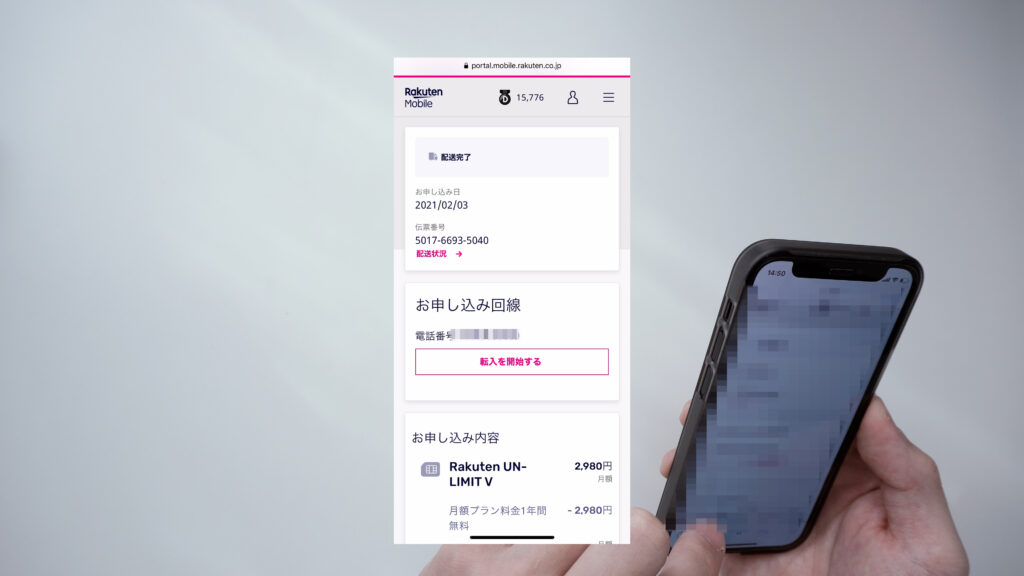
電話番号を引き継ぐためのMNP(ナンバーポータビリティ)が完了してあれば転入手続きが開始できる。新規に電話番号を取得した場合はこの画面にはならない。

僕の場合は開通に1分程度時間がかかった。ページを更新しまくって開通で来たか確認した。開通した場合、「楽天のサービスがご利用いただけます」と表示されるがこの段階では楽天の電波は使えない。
設定② 楽天のAPNダウンロード
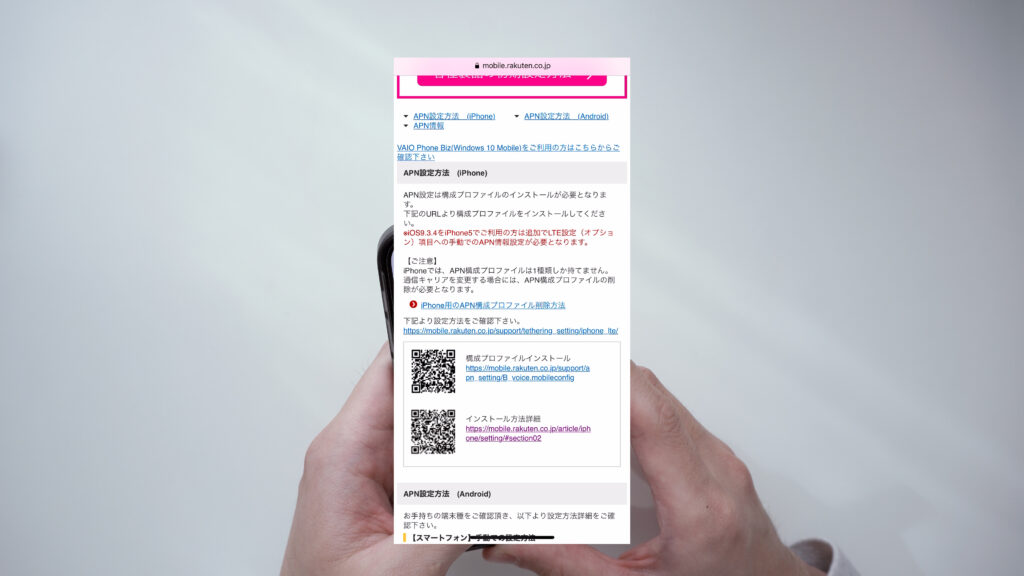
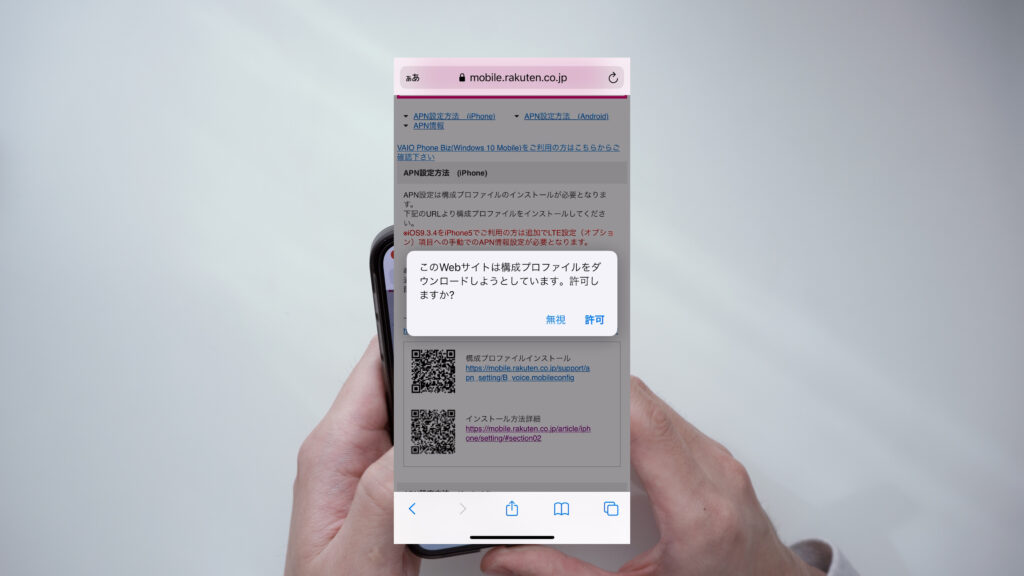
続いて、楽天APNの設定を行う。APN設定を行うことで自身のiPhoneが楽天仕様になると思ってもらえれば良い。「楽天 APN」と検索すれば出てくるし、こちらのリンクからでもページに飛べる。
QRコード隣の「構成プロファイルインストール」をタップしファイルをダウンロードする。注意としては必ず楽天シムを使いたいiPhoneで行うこと。ネットでの作業はこれにて終了。あとはiPhone内での作業に移る。
設定③ ダウンロードしたAPNをインストール
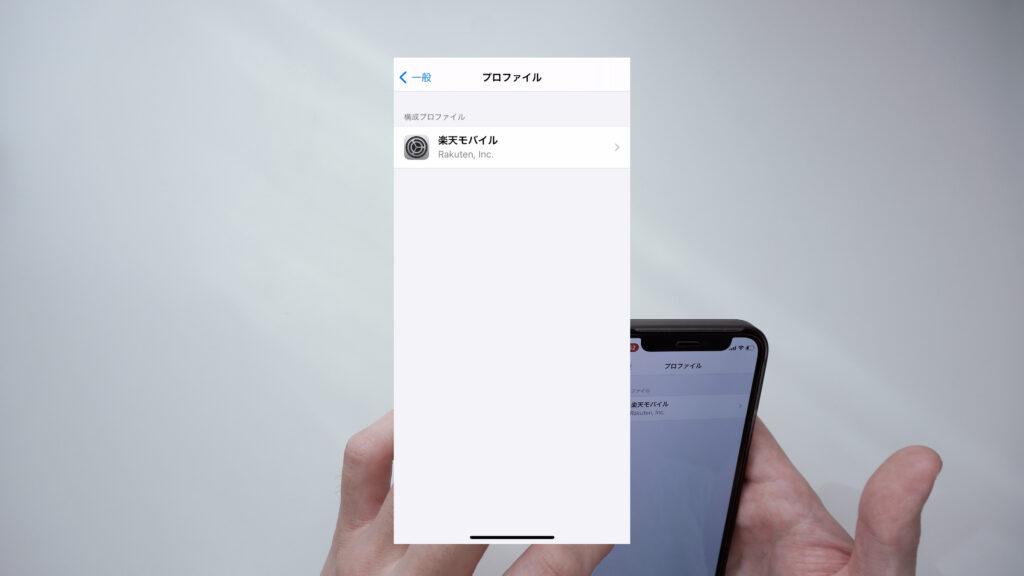
先ほどダウンロードした構成プロファイルをインストールする。iPhoneの設定アプリを開き、一般▶︎プロファイル▶︎楽天モバイルの順に進む。
SIMフリーのiPhoneを使っている場合は他社の構成プロファイルがインストールされている場合がある。その場合はそちらを削除して、楽天モバイルの構成プロファイルのみイントールする状態にしよう。
設定④ モバイルデータ通信の書き換え
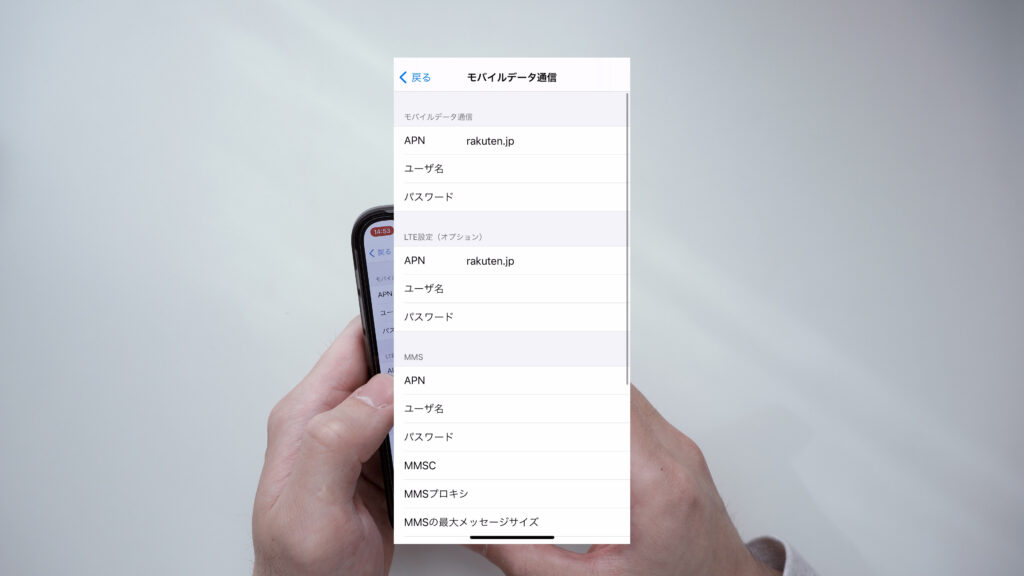
こちらの設定で全て完了となる。こちらも設定アプリで、モバイル通信▶︎モバイル通信ネットワークの順に進む。
モバイルデータ通信、LTE設定(オプション)、インターネット共有のAPN欄に「Rakuten.jp」と記入する。LTE設定(オプション)の記入についてはどちらでも良いが記入しておくのがベター。
インターネット共有とは、パソコンにテザリングするときに使うもの。パソコンとテザリングしない場合は記入の必要がないが、とりあえず記入でなんら問題なし。
ここまで記入できれば楽天の電波が入っているはず。これで楽天の電波が入っていない場合は、以下の原因が考えられる。
- 楽天モバイルの転入手続きが完了していない
- Android版のAPN構成プロファイルをインストールしている
- 他社の構成プロファイルがインストールしたまま
- モバイル通信ネットワークの記載ミス
- SIMの接触不良
- 通信環境が悪い
iPhoneの再起動で通信開始になることもあるようなので足掻いてみる必要はある。
まとめ
- マイ楽天モバイルで転入手続き
- 楽天のAPNダウンロード
- ダウンロードしたAPNをインストール
- モバイルデータ通信の書き換え
4ステップでAPNの設定は完了する。店舗での契約の場合は店舗でサポートが受けられるが、ネット契約の場合、店舗に足を運んでもサポートが受けられない。

1人でもこの記事でうまく設定できれば嬉しい!
こちらもどうですか。
▶︎”質感そのままに”iPhone12 miniの画面を保護する。| Simplism 高透明ゴリラガラス
▶︎iPhone12のコンパクトさそのままに。Air Jacketは薄型だが衝撃に強いケース
▶︎iPhoneケースに貼り付けるカード収納










